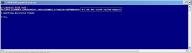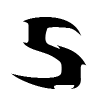Ich habe mir überlegt, da WF nun mal ein Windows-Forum ist, sollte hier auch mal so eine Art Lexikon für CMD-Konsolenbefehle angelegt werden.
Jeder kennt das Problem...
Man experimentiert ein wenig am eigenen System oder fängt sich einen Virus ein und zerschießt sich dadurch das System.
Oftmal hilft in diesem Fall nur noch die Reparatur über die Konsole.
Doch wer kennt da schon den richtigen Befehl?
Dafür soll genau dieser Thread Abhilfe schaffen. Ich weiß, dass hier durchaus einige "Konsolen-Profis" unter den Usern sind.
Daher denke ich, dass sich dieser Thread schnell füllen wird.
DIE REGELN:
Jeder User, der hier einen brauchbaren Konsolen-Befehl reinstellt, wird gebeten, dies nach folgendem Schema zu tun. Dies dient der Wahrung der Übersichtlichkeit.
- Schilderung des zu Grunde liegenden Problemszenarios.
- Angabe möglicher Ursachen. (nur, falls möglich)
- Eingabe der erforderlichen Befehle(Bitte den Code-Tag verwenden!).
- Kurze, verständliche Erklärung der Aktionen, die ausgeführt werden.
- ggf. Angabe eines Quellen-Links, wo das "Workaround" im Internet recherchiert wurde.
ES IST NICHT ERLAUBT, HIER BEFEHLE FÜR DIE AUSFÜHRUNG VON SCHADCODE ZU POSTEN!!!
Ebenfalls wird darum gebeten, nur getestete Befehle unter angabe des verwendeten Systems anzugeben.
*)Änderungen vorbehalten!
Okay...
Dann mach ich mal den Anfang...
Leider gibt es von mir aufgrund der vorangeschrittenen Uhrzeit erstmal nur einen CMD-Befehl...
Problemszenario:
Man möchte sich sein System optisch anpassen und hat sich ein entsprechendes Design z.B. von deviantART heruntergeladen. Um das Design zu verwenden ist es erforderlich, einige Systemdateien auszutauschen (z.B. die "explorer.exe"). Nach Austausch der Systemdateien und dem erforderlichen Neustart lässt sich das System nicht mehr vollständig starten, da der Prozess "explorer.exe" mit einer Fehlermeldung abgebrochen wird. Der Desktop bleibt schwarz.
Ursache:
Im angegebenen Szenario kann die Ursache darin liegen, dass die entsprechende Systemdatei durch eine Datei ersetzt wurde, die in der falschen Version vorliegt. oder beschädigt ist.
Die Lösung:
Es ist trotz des schwarzen Desktops noch möglich, den Taskmanager per Tastenkombination aufzurufen.
Da der Prozess "explorer.exe" nicht startbar ist, muss über den Taskmanager navigiert werden.
Dazu öffnet man den Taskmanager und wählt unter "Datei" den Menüpunkt "Neuer Task (Ausführen...)".
Es Öffnet sich ein Dialog zur Befehlseingabe.
Dort wählt man den Button "Durchsuchen".
Über das nächste Fenster wird in folgendes Verzeichnis per Eingabtaste (zum Unterverzeichnis) oder per Backspace-Taste (ein Verzeichnis höher) navigiert:
%WINDIR%\windows\system32
In diesem Verzeichnis befindet sich die Datei "cmd.exe".
Nutzer von Windows Vista und Windows 7 müssen die Datei als Administrator ausführen!
Es erscheint das Fenster für die Eingabeaufforderung.
In dieses Fenster muss folgender Befehl eingegeben werden:
sfc /scannow
Dies kann einige Minuten dauern. Anschließend ist ein Neustart erforderlich. Das System sollte wieder normal starten.
Erklärung:
Durch Ausführen des Befehls "sfc /scannow" wird das System auf fehlerhafte oder beschädigte Systemdateien überprüft. Wird eine fehlerhafte oder beschädigte System-Datei gefunden, so wird diese aus dem systemeigenen Restore-Verzeichnis wiederhergestellt.
Die Verwendung dieses Befehls ist sinnvoll, wenn sich Systemdateien per Systemwiederherstellung nicht wiederherstellen lassen.
Im Falle des beschriebenen Szenarios ("Desktop-Modding") werden auch die durch einen evtl. verwendeten UXtheme-Patcher gepatchte(n) DLL-Datei(en) wiederhergestellt.
Zur Verwendung von Designs von Drittanbietern muss daher die UXthem.dll (und ggf. weitere DLL-Dateien) erneut gepatcht werden.
Quellen:
Weiterführende Links zum "sfc"-Befehl

 Hilfe
Hilfe
 Neues Thema
Neues Thema Antworten
Antworten


 Nach oben
Nach oben